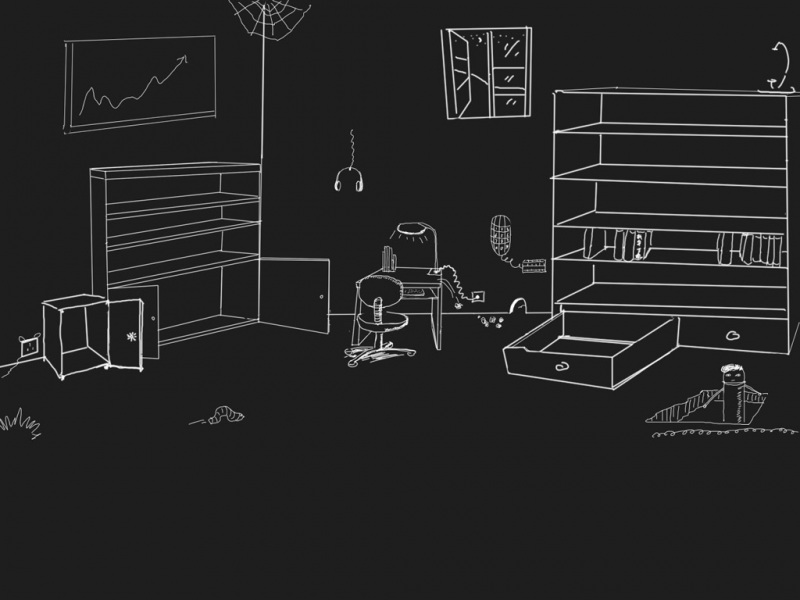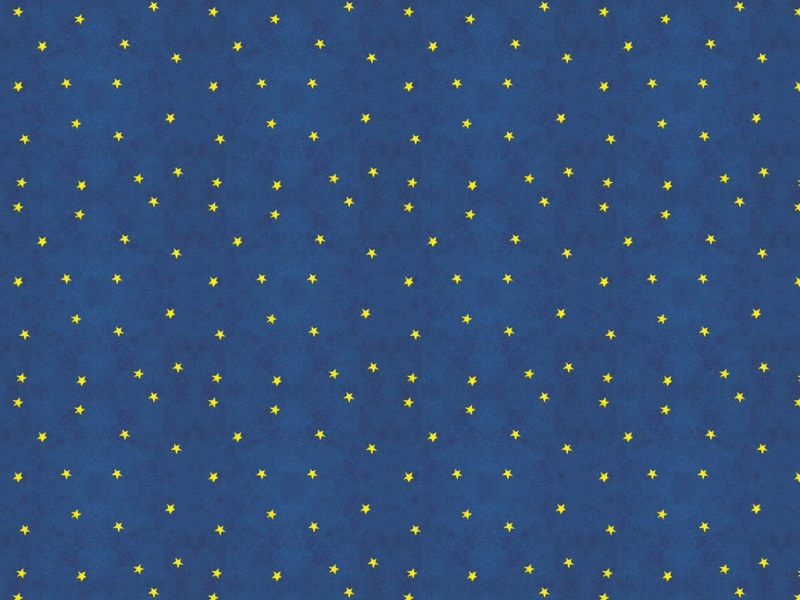移动硬盘是以硬盘为存储介质,实现计算机之间交换大容量数据,但是购买新的移动硬盘连接笔记本win7系统电脑后发现没反应,也不知道怎么回事,移动硬盘都是正常的。可能是系统设置出现问题。下面小编给大家讲解win7电脑连接移动硬盘后没反应解决方法。
具体方法如下:
1、启动USB大容量存储设置:当移动硬盘无法正常使用时,我们可以通过“设备管理器”来重新启动硬盘的使用。右击“计算机”,从弹出的菜单中选择“管理”;
2、在打开的“计算机管理”界面中,切换到“设置管理器”选项卡,展开“通用串行总线控制器”列表,从中查看“USB大容量存储设备”的状态,如果处于禁用状态,则右击选择“启用”;
3、如果以上方法无法正常解决问题,可以尝试切换到“磁盘管理”选项卡,右击无法正常显示的移动硬盘盘符,从其右键菜单中选择“更改驱动器名和路径”;
4、接着在打开的窗口中,点击“更改”按钮,同时为当前驱动器分区指定一个唯一的盘符来尝试解决问题;
5、最后小编与大家分享一种更强大的解决方法,那就是利用大势至USB管理软件来修复移动硬盘无法显示或使用的问题。直接在百度中搜索“大势至usb控制系统”关键词即可获得程序下载地址;
6、安装并运行此程序,按键盘组合键“Alt+F2”唤醒程序主界面,勾选“恢复USB存储设备、手机或蓝牙设备使用(可手动点击恢复设备)”项;
7、接下来重新插拔设备,就会发现移动硬盘可正常使用啦。此时点击“退出软件”按钮关闭程序即可;
8、当然“大势至usb控制系统”的功能不只限于此,此软件可以实现更加广泛的接口禁用或启动操作,同时还可以对程序的运行情况进行管理。具体细节可以通过程序界面来了解。
上述教程内容就是win7电脑连接移动硬盘后没反应解决方法,简单实用的方法,希望对大家操作电脑有一定帮助!
计算机无法连接移动硬盘 win7电脑连接移动硬盘后没反应怎么解决?win7电脑连接移动硬盘后没反应解决方法...
如果觉得《计算机无法连接移动硬盘 win7电脑连接移动硬盘后没反应怎么解决?win7电脑连接移动硬》对你有帮助,请点赞、收藏,并留下你的观点哦!